Google Docsのテキストフォーマットは、文書を魅力的かつ見やすくするために重要です。さまざまなフォーマットツールとオプションを使用して、テキストをカスタマイズし、重要な情報を強調し、構造を作成し、明確な読みやすさを確保できます。このガイドでは、さまざまなテキストフォーマットの方法を学び、それらを効果的に使用する方法について説明します。
主なポイント
- キーボードショートカットを使用すると、迅速かつ効率的にフォーマットを適用できます。
- フォント、色、スタイルの調整により、魅力的なビジュアルデザインが可能です。
- 見出しや構造を使用すると、長い文書でも整理されたレイアウトが可能です。
- 標準スタイルを保存して適用することで、一貫した外観が確保できます。
手順
基本的なテキストのフォーマット
基本的なフォーマットを適用するには、フォーマットしたいテキストを選択して、さまざまなスタイルオプションを選択します。例えば、ワードを太字にする場合は、選択してツールバーのBをクリックするか、Ctrl + Bのキーボードショートカットを使用します。これにより、リアルタイムで太字と通常の表示を切り替えることができます。
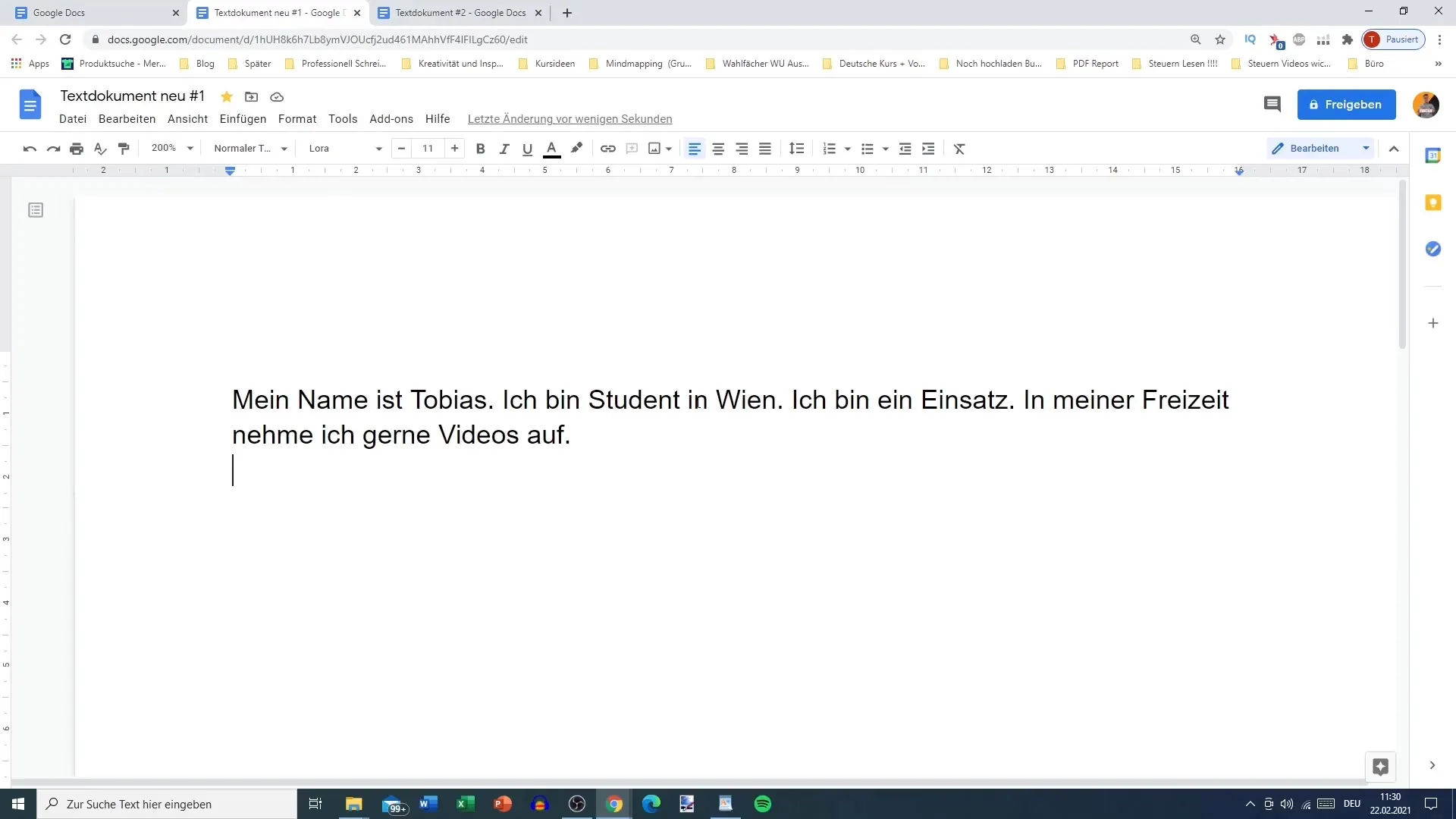
斜体の文字も簡単にアクセスできます。テキストを選択し、ツールバーのIをクリックするか、キーボードのCtrl + Iを押します。下線を有効にするには、Ctrl + Uを使用します。これらの素早いショートカットを使用することで、複数のフォーマット間を簡単に切り替えることができ、特に大規模な文書で作業する際に便利です。
色やマーキング
他のテキスト調整方法として、色を使用する方法があります。緊急性の高い情報を強調するために、テキストに色を付けることができます。着色したい単語や文を選択し、上部の色記号を選択します。例えば、特別な言及に青色の強調を適用するなど、テキストに適した色オプションを選択できます。
さらに、テキストにマーカーを使用することは、脚本や記事を作成する際に特に便利です。ハイライトツールを使用して色を選択し、後で再確認したり編集したい段落や文を強調表示できます。
見出しと文書構造
文書の構成を明確にするために見出しを作成します。希望のテキストを選択し、ツールバーのスタイルオプションに移動して異なる見出しスタイルを選択します。メインタイトルには見出し1、サブタイトルには見出し2を使用します。
見出しを使用することで、文書の構造をより明確に示すことができます。すべての見出しが正しく表示されるかどうかを確認するには、「文書構造」に移動します。例えば、見出し2を選択して標準オプションに切り替えると、すべての見やすいフィールドがすぐに表示され、セクション間を素早く移動できるようになります。
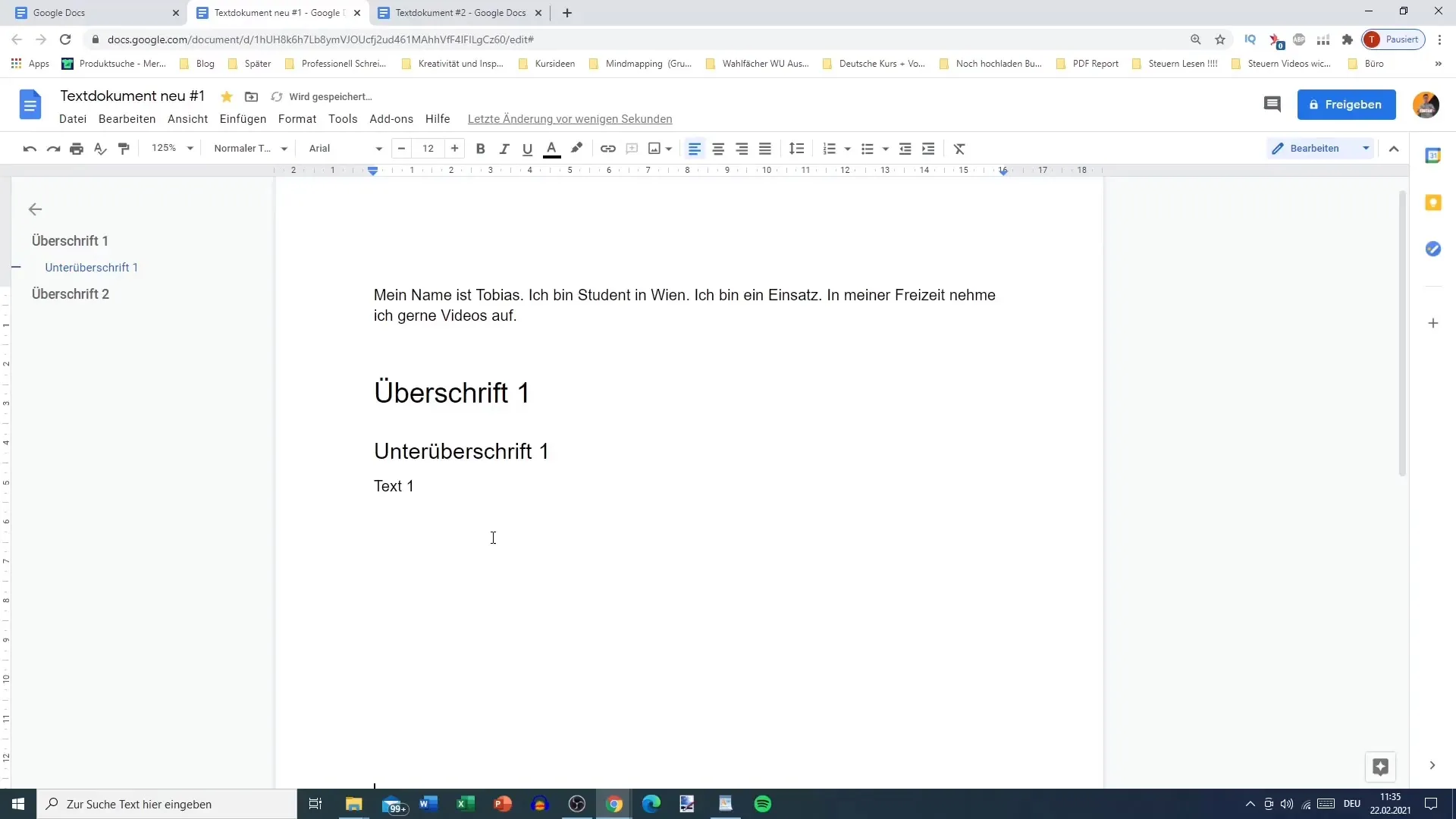
タイトルと標準スタイル
魅力的なタイトルは不可欠です。タイトルを選択し、タイトルオプションをクリックしてドキュメントに公式なタイトルを付けます。この操作により、ドキュメントが正式に命名され、レイアウトがよりプロフェッショナルになります。
類似の文書を頻繁に作成する場合は、テキストに標準スタイルを設定できます。この機能を使用すると、フォーマットを保存し、将来の文書で適用できます。スタイルを保存するには、適切なフォーマットを選択し、「標準として保存」をクリックします。これにより、時間を節約し、ファイルで一貫性のあるデザインを維持できます。
行間およびその他の調整
行間は見逃してはならない重要なフォーマット要素です。正しく選択された行間は読みやすさを向上させます。選択肢もメニュー内にあり、適切な間隔を設定できます。
将来のチュートリアルでは、テキストの中央揃えや番号付けなど、追加の調整手法について説明します。Google Docsを完全にマスターするためには、これらの機能も理解することが重要です。
まとめ
Google Docsでのテキストフォーマットは簡単に学べます。チュートリアルで紹介された手順を使用すると、テキストだけでなく、文書全体の見やすい構造を作成できます。さまざまなフォーマットを試して、自分のニーズに最適なスタイルを見つけてください。


